Anaconda 讲解 与 jupyter notebook 搭配
前言
方便管理各类python库环境,来回切各类环境,因为有的时候别人的代码运行需要特定的python版本,所以新建一个python环境非常方便。
安装
Anaconda官方下载之后,Mac 下直接用命令行来安装吧:
$ bash ~/Downloads/Anaconda3-5.3.1-MacOSX-x86_64.sh // python3版本
安装过程中会让你输入yes 或 回车健,一路按照提示输入就行,没啥好犹豫的,安装后验证一下:
$ source ~/.bash_profile // 让环境变量生效
$ conda -V
# conda 4.7.12 // 输出conda 版本号
出现 conda 4.7.12 就说明安装成功。
常用命令使用
1、创建环境
$ conda create -n myenv python=3.7
生成指定python 3.7版本的环境,myenv 是环境名
2、多个环境建立好了,具体让那个生效呢?
$ conda activate myenv
有的环境利用的是 source activate ,这个跟安装的conda环境有关。指定要生效的环境名。
3、退出环境
$ conda deactivate
4、也可以删除 环境
$ conda remove --name myenv --all
5、查看环境列表
$ conda env list
6、查看环境中的安装库
conda list -n myenv
可以了解环境中
7、搜索包
conda search XXX
8、安装包
$ conda install XXX
这里的安装没有指定环境,其实是所有环境都可以使用这个库,相当于本地安装库一样
9、移除包
$ conda remove XXX
这个移除类似移除本地的库
10、安装库 到指定环境
$ conda install -n myenv XXX
库包管理
除了利用conda来安装包,还可以用pip来安装包,这是python 推荐的安装工具,
1、pip list
查看本地环境安装的那些包,你说如果我在一个conda 环境下可以使用这个命令,可以看到该环境安装的库包嘛?
2、pip install xxx
安装库包
pip install SomePackage==1.0.4 # 指定版本
pip install 'SomePackage>=1.0.4' # 最小版本
环境管理
新建环境是一个特别赶紧的环境,我们可以指定一个公共的环境,这里面放一些基本的库包,然后有特殊的库包要求,可以复制这个环境创建新环境,然后在新环境中安装特殊要求的库包版本号。
假设我们的基本库包为common环境,我们可以在这个环境中安装一些基本的包:
conda install scikit-learn
conda install numpy
conda install pandas
conda install lightgbm
通过复制功能,新建一个环境newenv:
conda create -n newenv --clone common
这样newenv 环境 包含了common 环境的库包,不需要额外安装。
环境管理注意要点
上面是相关命令,但是Anaconda环境管理还没讲到,这是他的主要优势,建议:
- 尽可能使用pip安装一些公有包
- 用conda 安装一些 特殊版本的包
- 经可能的给指定 环境 安装库
目前已经知道的知识点是:
- conda创建的虚拟环境,只能创建当前与python版本相同的虚拟环境,所以它所含的包也是当前环境中pip安装过的包
有人补充:
- conda install的package似乎是在anaconda\pkgs下,而pip install的package是在anaconda\Lib\site-packages下。推荐使用pip管理包(pip是python官方推荐的包管理器)
- 如果你在base环境,pip install的package应该就是安装在anaconda\Lib\site-packages下,然后其他虚拟环境下的使用python packages时优先搜索该虚拟环境下的package,如果没有它就搜索base环境下的package,也就是base环境下的package是可以被其他虚拟环境使用的,如果你进入其他虚拟环境下使用pip install,那么下载的包就只在这个虚拟环境中
配置镜像源
配置镜像源到目的是为来快速安装库包,毕竟配置为国内的镜像源下载库包更快,命令如下:
conda config --add channels https://mirrors.tuna.tsinghua.edu.cn/anaconda/pkgs/free/
conda config --add channels https://mirrors.tuna.tsinghua.edu.cn/anaconda/pkgs/main/
conda config --set show_channel_urls yes
使用 如下命令可以看到以下是否添加成功:
conda info
这个命令会打印出镜像信息。
与jupyter notebook关联
主要参考这篇文章,讲解的比较到位。https://zhuanlan.zhihu.com/p/29564719。
基本上安装来annaconda ,也安装了jupyter notebook,通过命令就可以打开:
jupyter notebook
启动之后浏览器就会跳出url :http://127.0.0.1:8888/tree 的页面,那就是该编辑器的页面,修改启动notebooks 在本地路径:
jupyter notebook --generate-config // 获取在电脑上的配置文件
输入命令后,得到配置文件路径:
Writing default config to: /Users/znss/.jupyter/jupyter_notebook_config.py
如果此文件是隐藏文件,mac 电脑下可能看不到,可以用vi打开该配置文件,或者设置显示隐藏文件,这样你就可以用sublime text 软件打开,主要是修改文件中的一个配置项:
## 用于笔记本和内核的目录。
c.NotebookApp.notebook_dir = '/Users/znss/Public/work/workspace/python/'
把这里的路径填写为你自己想要设置的路径就可以了,这样每次打开都会去找这个路径。
同时为了让jupyter notebook 可以使用conda创建的多个环境,如图所示:
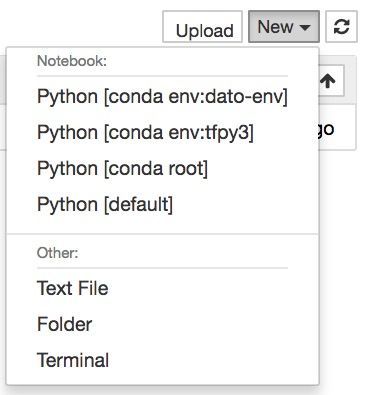
使用conda安装插件,命令如下所示:
conda install nb_conda
插件一路yes 之后安装完毕,你可以启动,另一种方式:
python -m ipykernel install --user --name py3 --display-name "py3"
存在的问题
1、本地用pip 安装的库包,conda 创建的环境是不是都可以用?
2、conda base环境下安装的库包,是不是conda其他环境都可以用
3、进而存在,移除base包,其他所有创建的环境是不是都失效了,没有了环境?
社招、校招内推时刻
本人在阿里巴巴工作,业余时间做了社招、校招的公众号,可以内推大家,免筛选直接面试,公众号的一些文章也帮助大学、研究生的一些同学了解校招、了解名企,工作几年的同学想换工作也可以找我走社招内推,同时大家对文章有问题,也可以公众号找我,扫码关注哦!
![]()